Sadržaj:
Preliminarni radovi
Postoje dvije osnovne radnje koje je potrebno izvršiti prije nego što pređete na izravno postavljanje usmjerivača tvrtke Cisco. Prvo se povezuje mrežni uređaj s računalom, jer se tek nakon toga može otvoriti web sučelje i započeti s promjenom postavki. Detaljnije informacije o tome možete pronaći u univerzalnim uputama na našoj web stranici putem donje poveznice.
Više informacija: Povezivanje usmjerivača s računalom

Dodatno napominjemo da prilikom odabira mjesta za usmjerivač uzmite u obzir duljinu postojećeg LAN kabela, kao i to odakle dolazi kabel od pružatelja usluga. Debeli zidovi između prostorija i prisutnost radnih električnih uređaja mogu uzrokovati loš i prekidan Wi-Fi signal. Uzmite u obzir ove čimbenike prilikom organizacije veze usmjerivača s računalom.
Druga faza preliminarnih radova je pregled mrežnih postavki operativnog sustava, koji je odgovoran za dobivanje IP adresa i DNS poslužitelja. Ove postavke možete unijeti ručno, ali to se odnosi samo na iznimke, dok se u većini slučajeva vrijednosti dobivaju od usmjerivača. Stoga, kako biste izbjegli sukobe, potrebno je postaviti automatsko dobivanje tih postavki, o čemu detaljnije možete pročitati u posebnom materijalu na našoj web stranici.
Više informacija: Mrežne postavke Windowsa
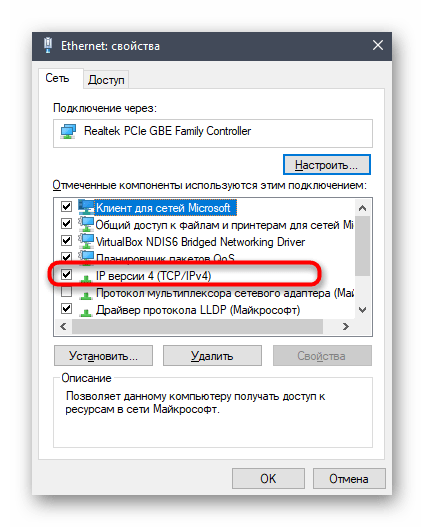
Autorizacija u web sučelju
Kao poseban korak ističemo ulazak u web sučelje usmjerivača, jer se upravo tamo vrše daljnje postavke.Za to je potrebno otvoriti preglednik i otići na adresu 192.168.0.1 ili 192.168.1.1. Ponekad je ova adresa drugačija, stoga obratite pažnju na naljepnicu na stražnjoj strani usmjerivača kako biste je odredili. Tamo ćete pronaći standardno korisničko ime i lozinku koje je potrebno unijeti kada se pojavi odgovarajući obrazac. Opće upute za izvršenje postavljenog zadatka potražite dalje, ako se niste uspjeli sami snaći s autorizacijom.
Detaljnije: Prijava u web sučelje usmjerivača
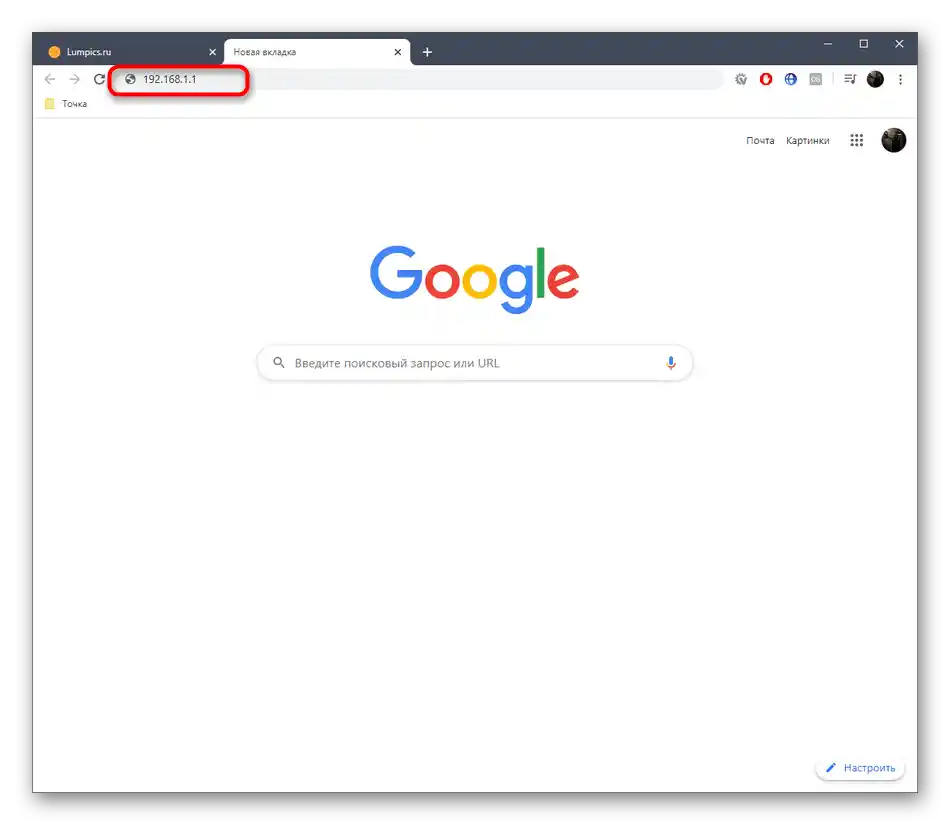
Proces postavljanja Cisco usmjerivača
Sada možemo preći na neposredno konfiguriranje Cisco usmjerivača. U okviru ovog članka razmatrat će se samo ručni način, budući da pristup čarobnjaku za postavljanje nemaju svi korisnici. Za praktičnost smo cijeli proces podijelili na korake, počevši od obaveznih i završavajući preporučenim i neobaveznim. Prva tri koraka izvode svi korisnici, a zatim se možete jednostavno upoznati s postavkama kako biste pronašli one koje biste željeli promijeniti.
Korak 1: WAN postavke
Prvo je bolje posvetiti se postavljanju WAN-a, budući da protokoli ove tehnologije odgovaraju za primanje signala od davatelja usluga i za pristup mreži. Prije početka konfiguracije trebate saznati od davatelja internetskih usluga koje vrijednosti treba postaviti. Često su informacije dostupne na službenoj web stranici ili na kartici koja je izdana prilikom kupnje tarife. Nakon toga pređite na web sučelje i slijedite upute.
- Kroz izbornik s lijeve strane proširite odjeljak "Networking" i pređite u "WAN".
- Prisutne postavke ovisit će o tome koji je protokol odabran u padajućem izborniku "Internet Connection Type". Ako je potrebno odabrati dinamičku IP adresu, u ovom izborniku odaberite "Automatic Configuration — DHCP" i spremite promjene. U tom slučaju nije potrebno mijenjati nikakve dodatne parametre.
- U slučaju PPPoE u odgovarajuća polja unesite podatke o korisničkom imenu i lozinki koje ste dobili od davatelja usluga. Najčešće davatelj internetskih usluga izdaje karticu na kojoj je sve napisano.
- Posljednji uobičajeni tip veze je "Static IP", za koji se unosi dobivena IP adresa, maska podmreže, zadani gateway i DNS poslužitelji. Pažljivo pratite koje brojeve unosite u polja, jer čak i jedna greška može dovesti do problema s pristupom mreži.
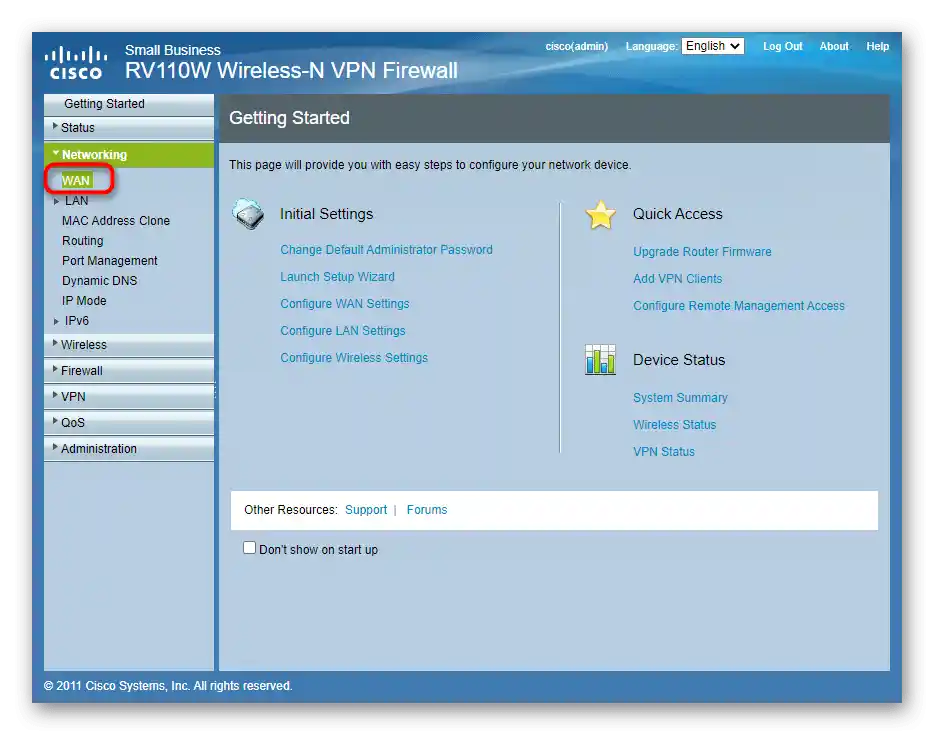
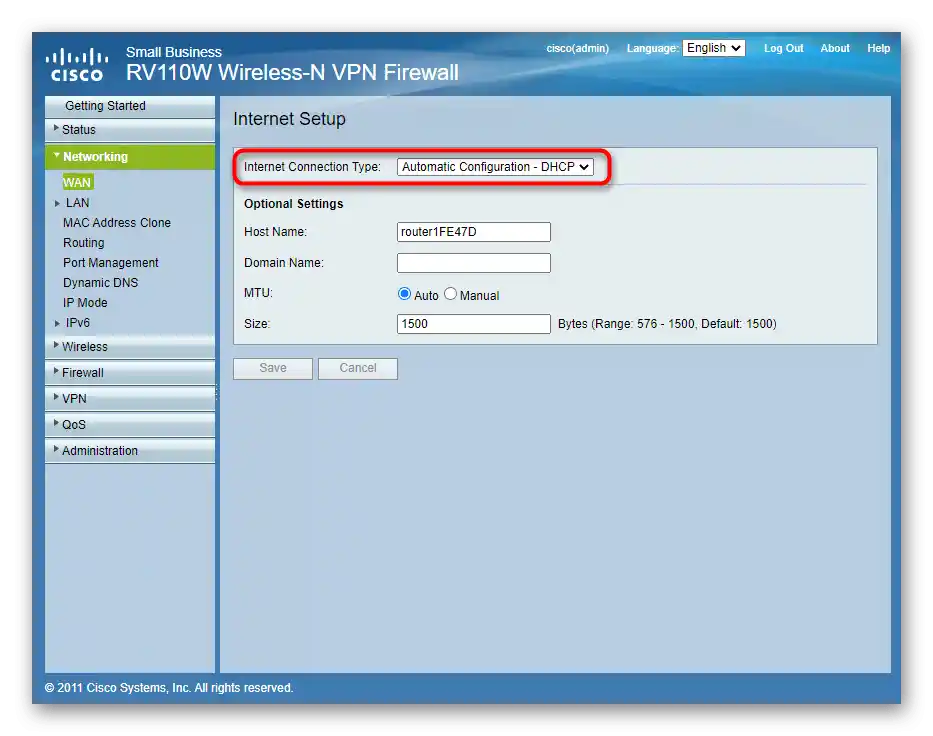
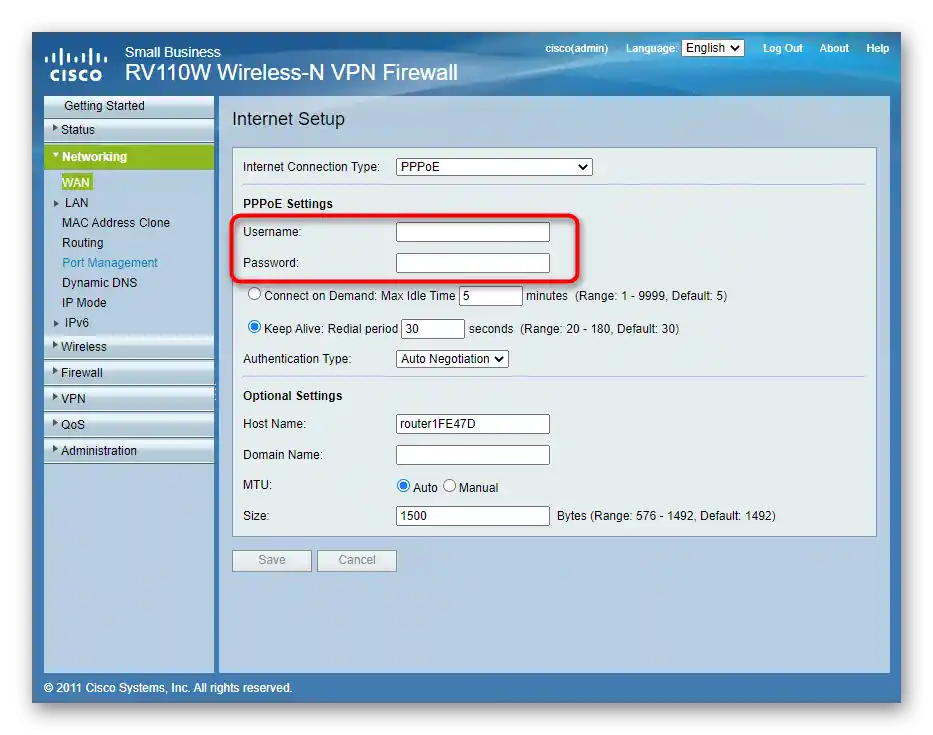
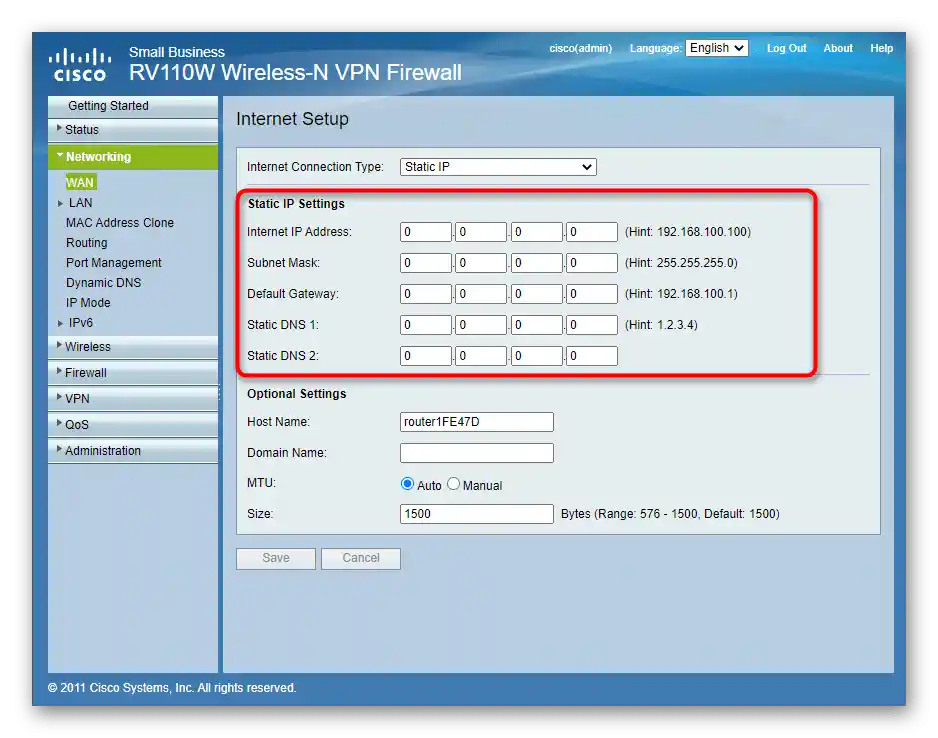
Nakon završetka obavezno primijenite sve promjene, jer u suprotnom mogu biti poništene odmah prilikom prelaska u drugo izbornik. Usmjerivač će se ponovno pokrenuti, a nakon ponovnog uključivanja internet će se pojaviti prilikom povezivanja putem LAN kabela. Ako mreža još uvijek ne radi, pričekajte malo ili se obratite tehničkoj podršci davatelja usluga za pomoć.
Korak 2: Postavke lokalne mreže
Standardne postavke lokalne mreže ne treba mijenjati ako će se na usmjerivač povezati samo jedan uređaj. Međutim, najčešće ih je više, stoga se preporučuje provjeriti nekoliko vrijednosti, o čemu će biti riječi u nastavku.
- Kroz isto izbornik s lijeve strane idite na odjeljak "LAN", kako biste otvorili sve prisutne kategorije.
- Prvo se uvjerite da lokalna IP adresa ima vrijednost 192.168.1.1 ili 192.168.0.1, a maska podmreže je 255.255.255.0. Dodatno uključite DHCP poslužitelj ako je isključen.
- Zatim se premjestite na "VLAN Membership". Ovom postavkom virtualne lokalne mreže zanimaju se samo iskusni korisnici ili sistemski administratori. Običnom korisniku bit će dovoljno provjeriti da u tablici postoji samo jedan parametar. Uklonite suvišne, ostavljajući onaj koji ima ID 1.
- Onima koji će se u budućnosti zanimati za postavke kontrole pristupa ili pravila filtriranja, možda će biti potrebno izvršiti rezervaciju IP adrese koja se dobiva putem DHCP-a za određeni uređaj, kako se ne bi gubila prilikom svakog ponovnog povezivanja.Za to otvorite izbornik "Static DHCP" i pritisnite "Add Row".
- U pojavnom obrascu unesite opis za postavku, odredite potrebni IP i navedite MAC adresu uređaja na koji će se primijeniti pravila.
- Ako fizička adresa nije poznata, ali je korisnik povezan s usmjerivačem, idite na "DHCP Leased Clients" kako biste odredili ovaj parametar.
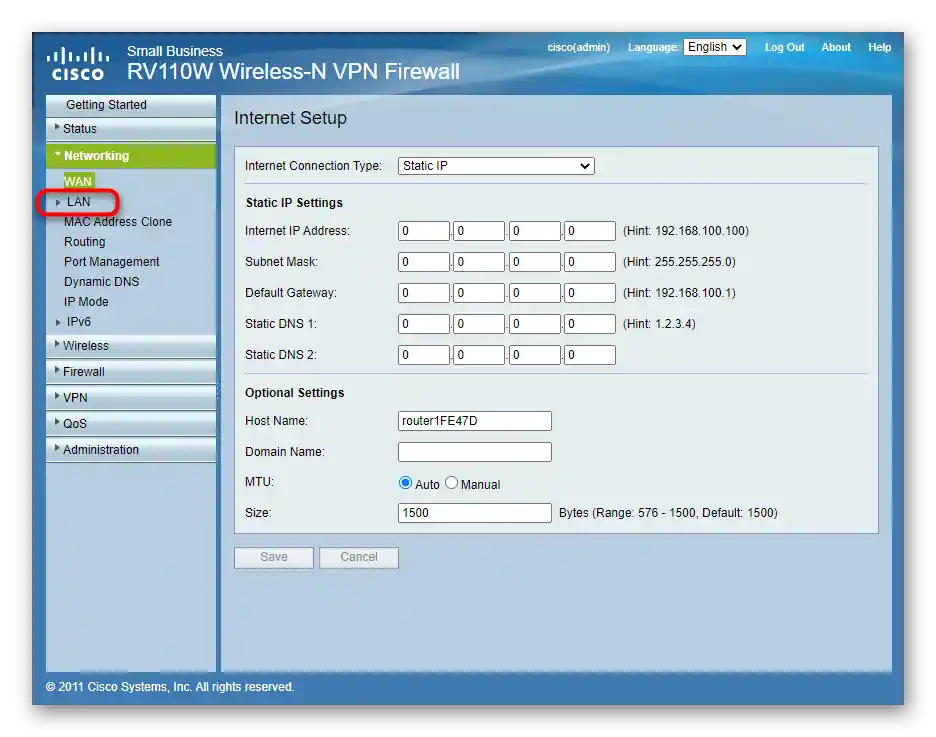
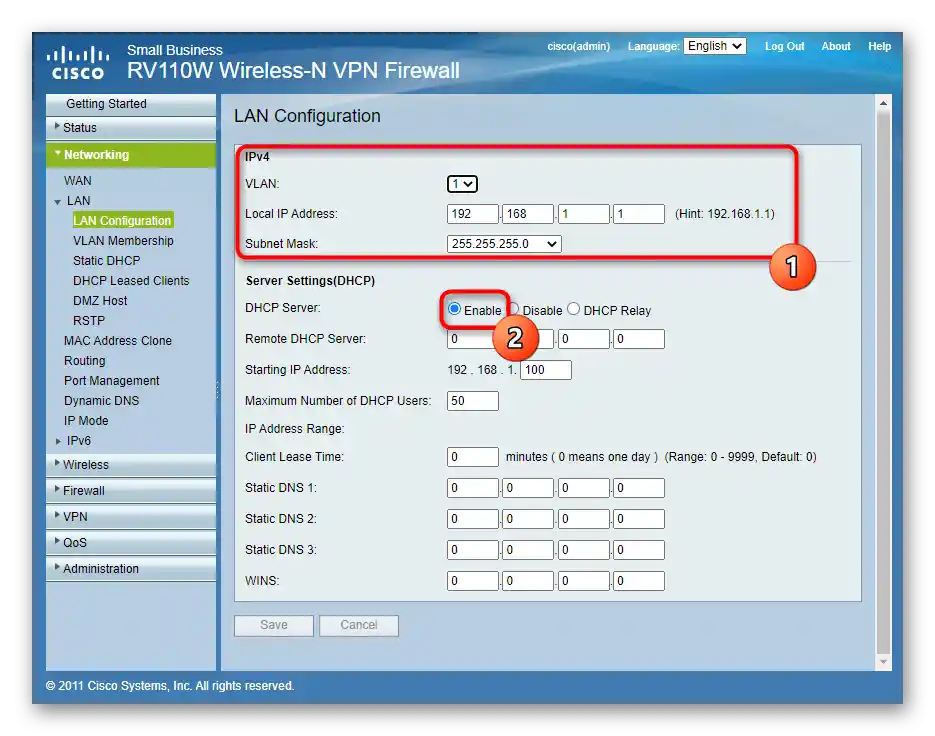
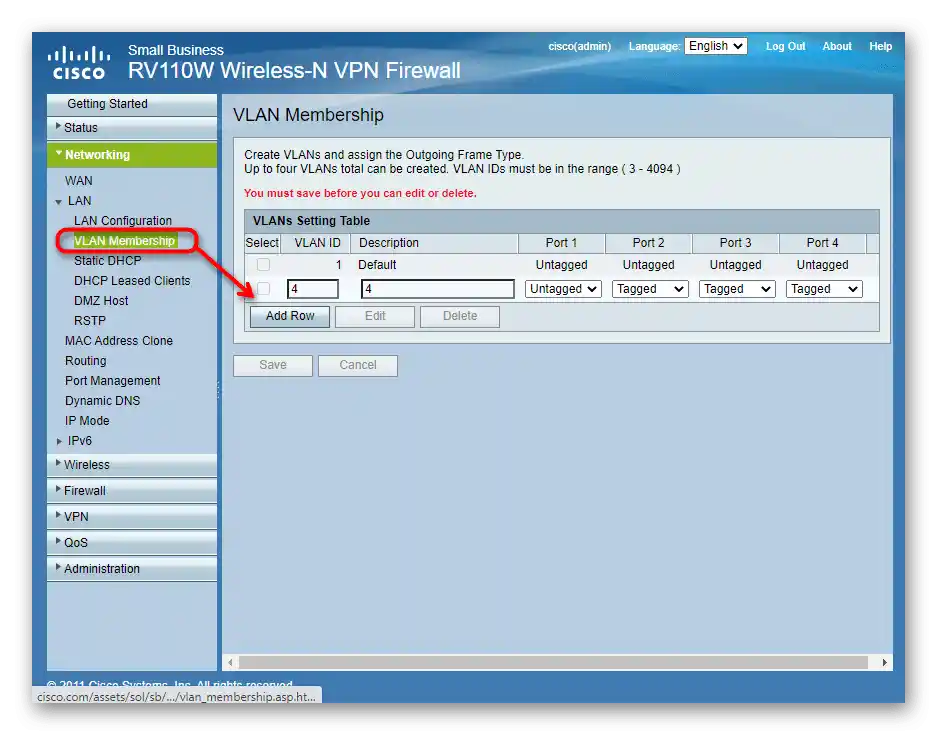
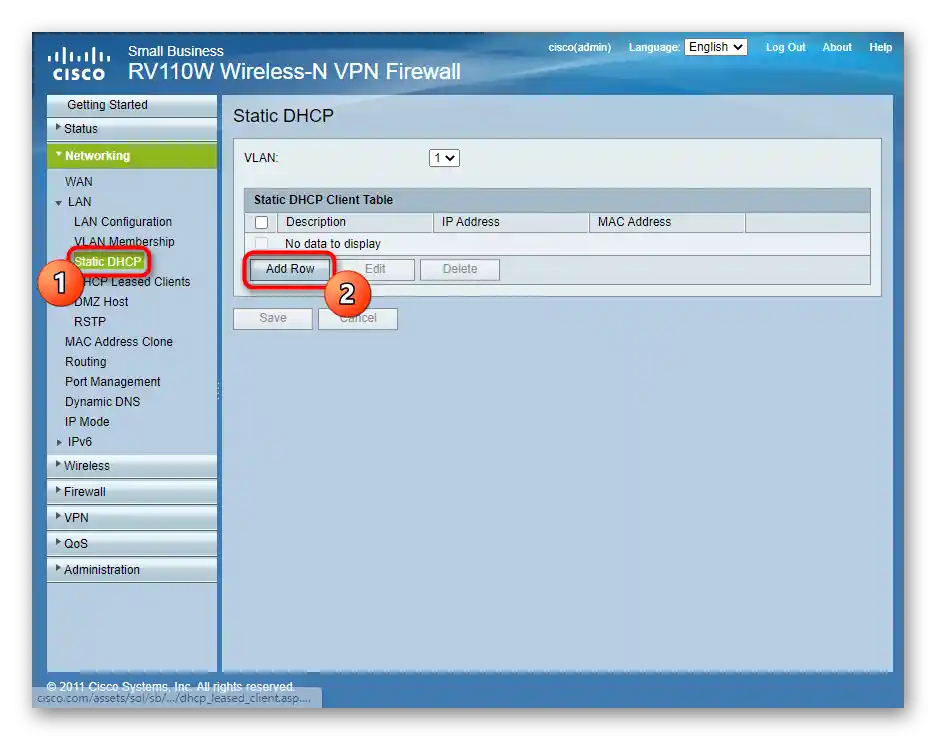
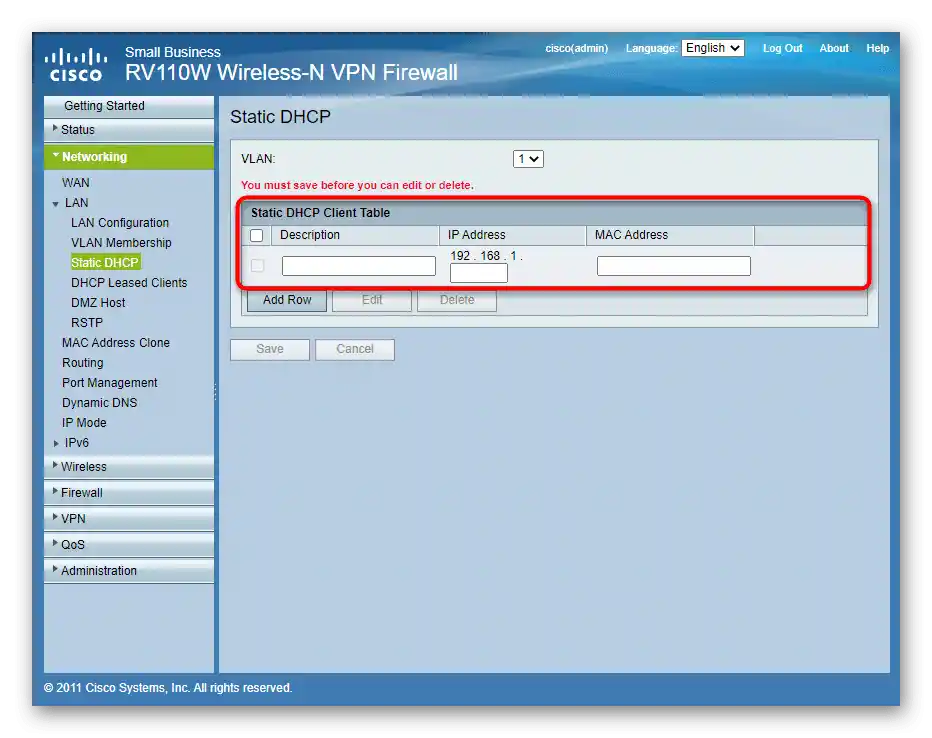
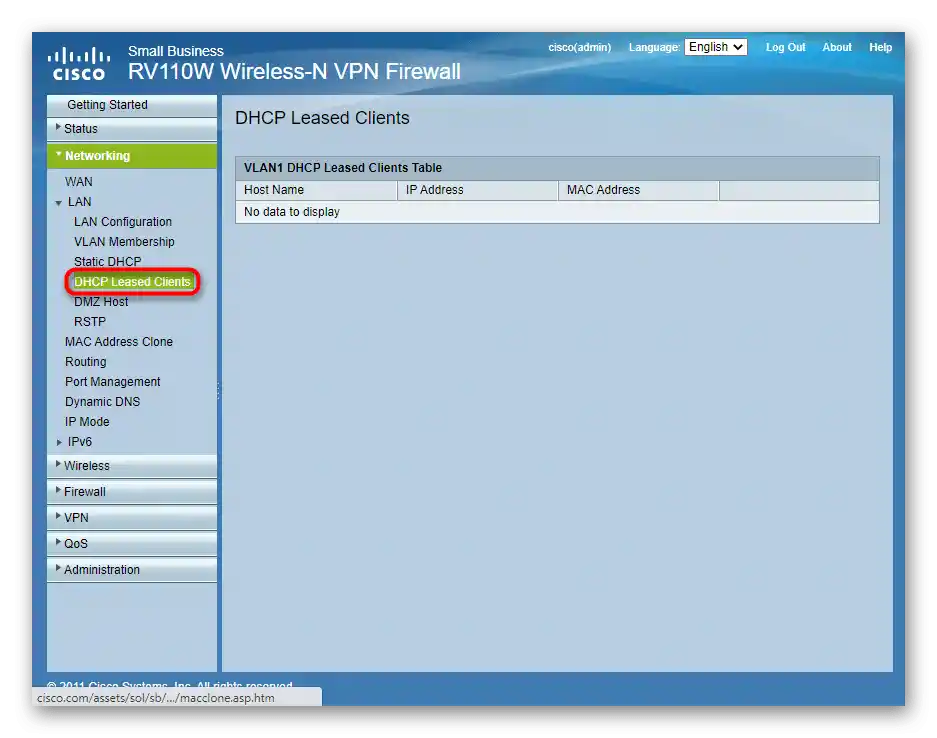
Ostale postavke lokalne mreže mijenjaju se izuzetno rijetko i samo od strane iskusnih korisnika, stoga ćemo ih preskočiti i predložiti da pređemo na sljedeću fazu općeg konfiguriranja usmjerivača od Cisco-a.
Korak 3: Wi-Fi postavke
Gotovo u svakoj kući postoji uređaj povezan s usmjerivačem putem bežične mreže, odnosno Wi-Fi. Po defaultu, ovaj način rada u mrežnoj opremi od Cisco-a nije postavljen, stoga uredite njegove postavke prema osobnim zahtjevima. Ovaj proces se razlikuje od uobičajenog zbog izgleda web sučelja, stoga pažljivo pratite svaku radnju u uputama.
- Prvo otvorite odjeljak "Wireless" putem izbornika s lijeve strane.
- Odaberite "Basic Settings", gdje uključite emitiranje bežične mreže, a po potrebi promijenite kanal i frekvenciju.
- Većina aktualnih modela podržava rad više pristupnih točaka, no to nije potrebno svim korisnicima. Stoga u tablici aktivirajte potrebno broj mreža i promijenite njihova imena prema vlastitim željama, klikom na "Edit".
- Obavezno se postavlja i sigurnost mreže, jer gotovo nikada ne treba da bude otvorena.Za to odaberite aktivnu točku i kliknite na gumb "Uredi način sigurnosti".
- Proširite pojavni izbornik gdje vas zanima standardni protokol zaštite "WPA2-Personal".
- Unesite lozinku koja se sastoji od najmanje osam znakova, a koja će se koristiti za povezivanje na Wi-Fi. Ne brinite se da ćete zaboraviti ovu ključ, jer uvijek možete ući u web sučelje, pogledati je ili promijeniti.
- Vratite se na glavni izbornik i za postavljanje pravila pristupa Wi-Fi idite na "Uredi MAC filtriranje".
- Ovdje postavite akciju pravila — dopuštajuću ili zabranjujuću povezivanje, a također stvorite tablicu MAC adresa koje će se na njega odnositi. Ova postavka bit će korisna ako je mreža otvorena, na primjer, kako biste dodali sva dopuštena uređaja, dok će se povezivanje ostalih automatski blokirati.
- Zadnji blok osnovnih postavki bežične mreže — "Vrijeme pristupa tijekom dana". Po nazivu se već može shvatiti da odgovara za raspored pristupa Wi-Fi. Za postavljanje rasporeda pritisnite odgovarajući gumb s desne strane, prethodno odabravši potrebni SSID.
- Aktivirajte vremensko ograničenje i postavite početak i kraj pristupa. Nedostatak ove postavke je to što ne postoji mogućnost izrade rasporeda za cijeli tjedan, stoga ovaj pristup neće biti optimalan za sve korisnike.
- Dodatno napominjemo postojanje naprednih postavki. Sve od njih namijenjene su samo iskusnim korisnicima, stoga običnim korisnicima ne bi trebalo mijenjati ništa ovdje, jer to može izravno utjecati na funkcioniranje bežične mreže.
- Gotovo svi usmjerivači iz Cisco-a podržavaju WDS način rada, koji omogućuje povezivanje dva mrežna uređaja međusobno radi proširenja područja pokrivenosti Wi-Fi. U ovom odjeljku za postavljanje repetitora potrebno je samo aktivirati način rada i unijeti MAC adresu ciljanog usmjerivača.
- Preostaje razjasniti WPS. Ova tehnologija namijenjena je brzom povezivanju s bežičnom mrežom usmjerivača bez unosa lozinke.U izborniku konfiguracije odabire se pristupna točka za WPS, a tu je i gumb za isključivanje ove opcije ako nije potrebna.
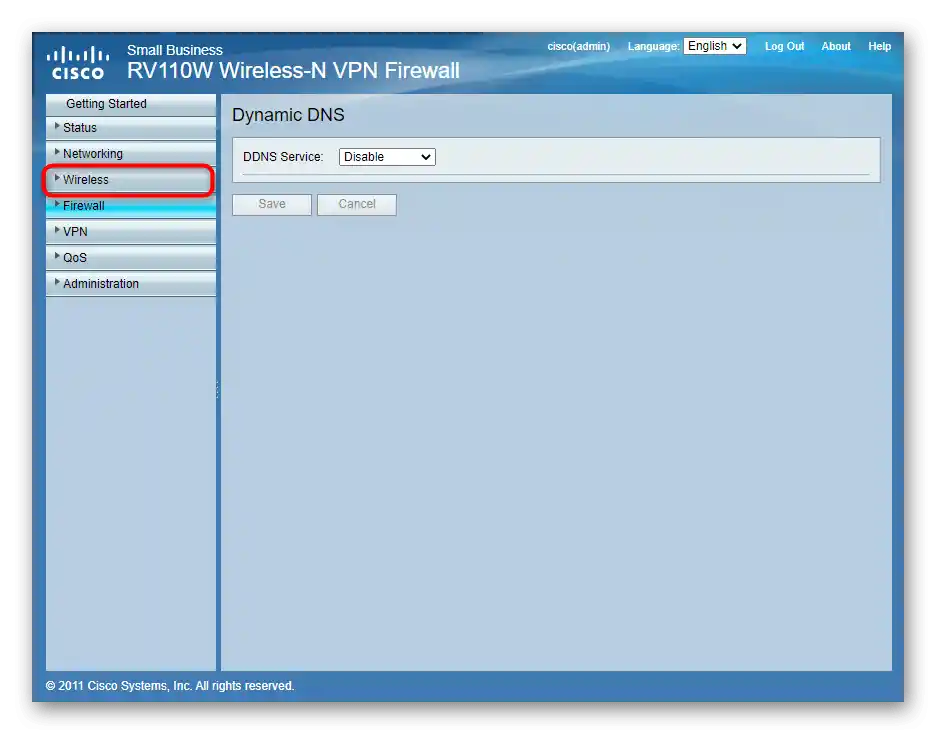
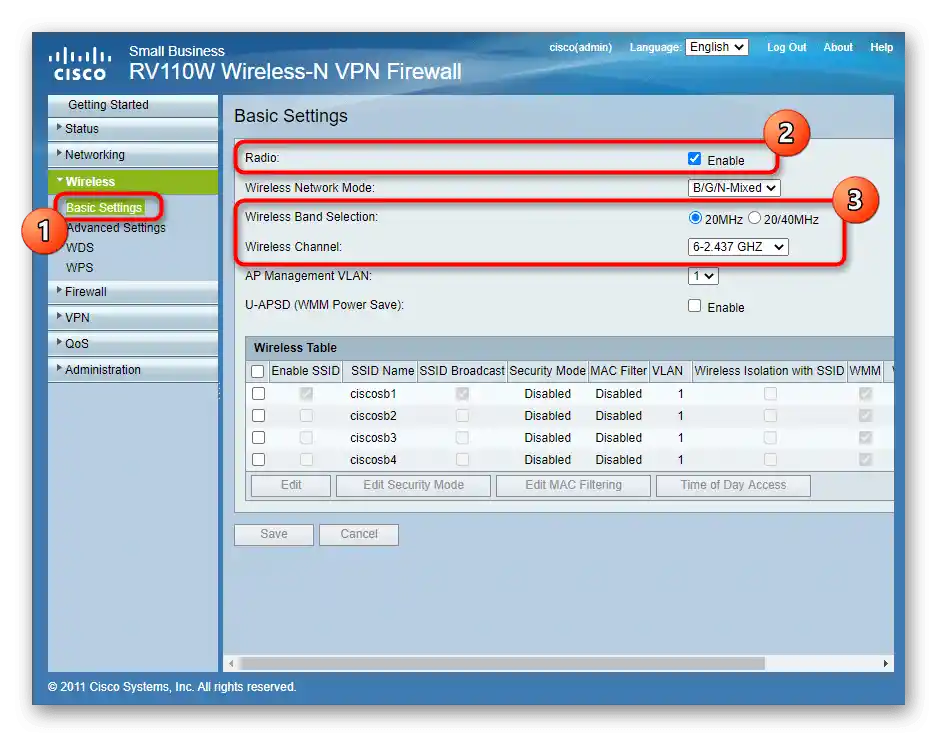
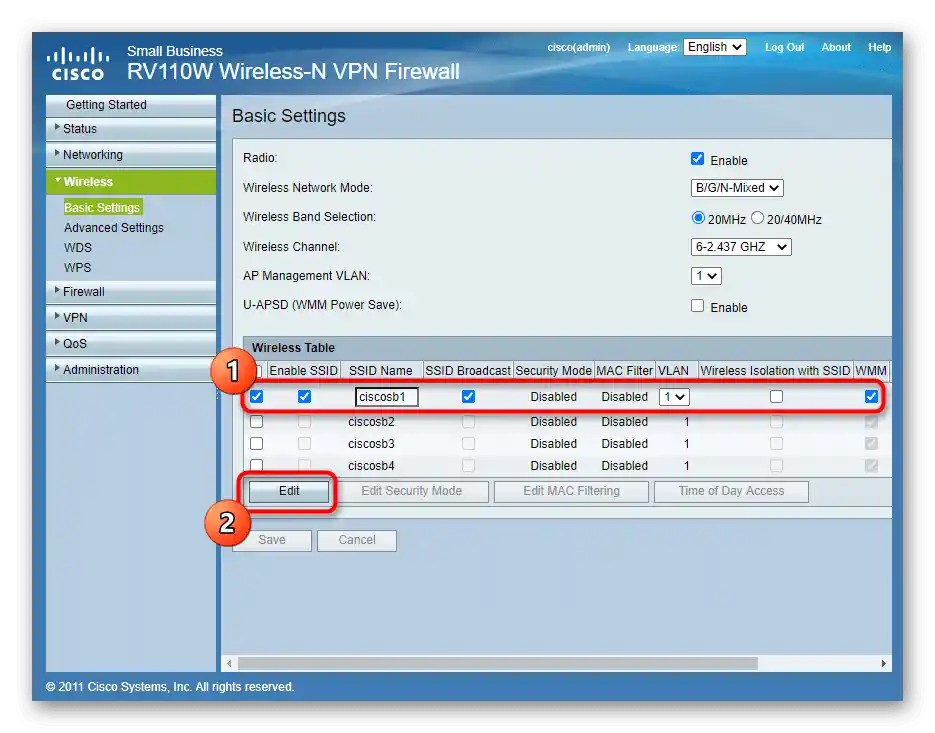
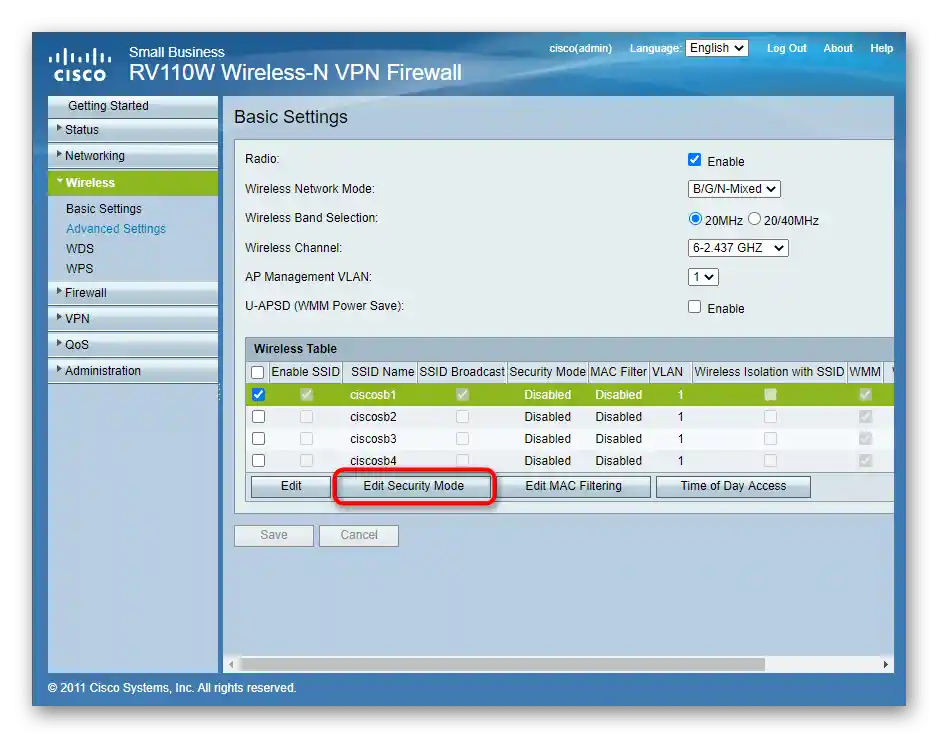
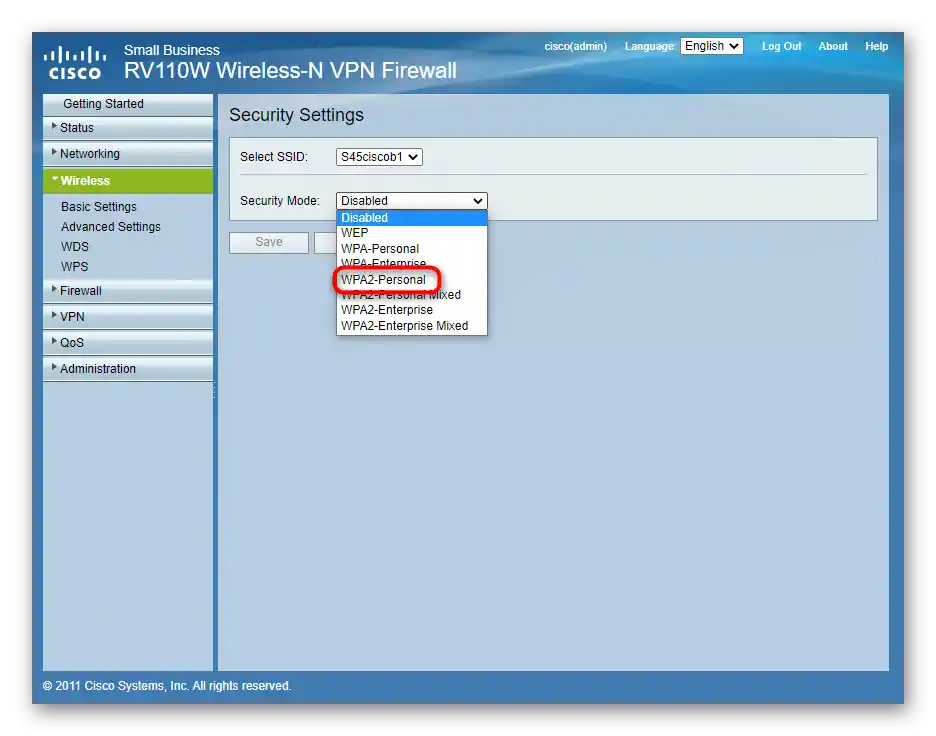
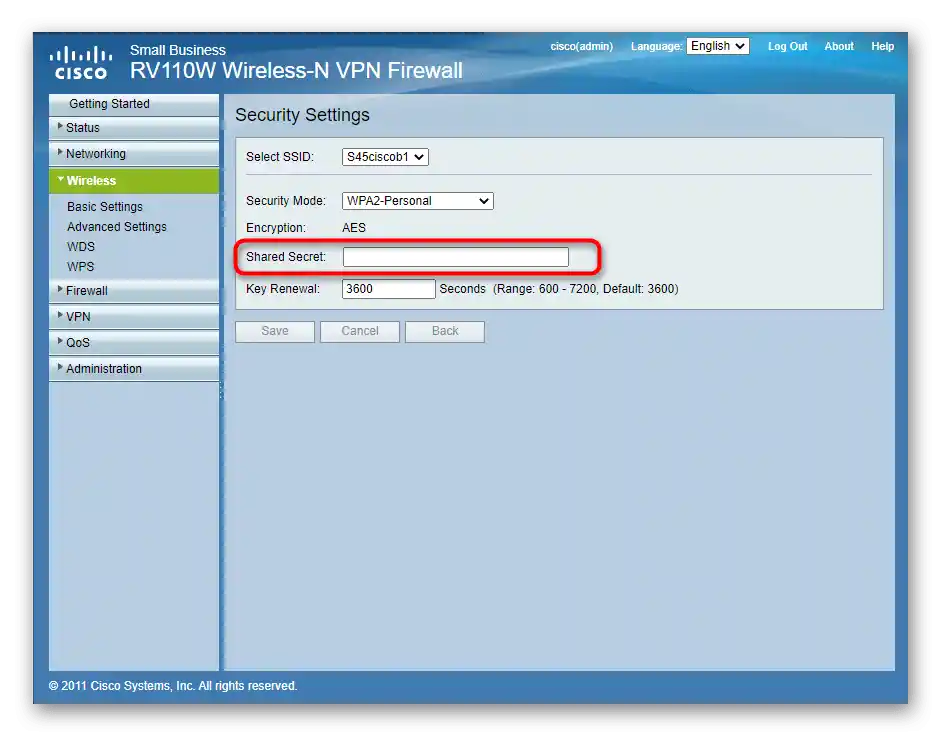
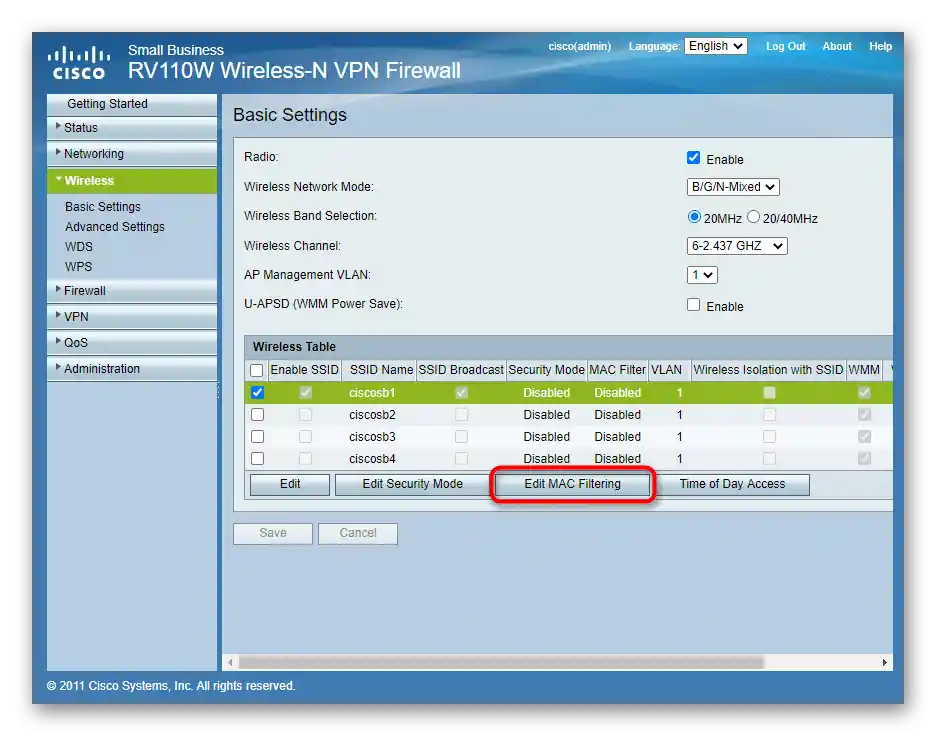
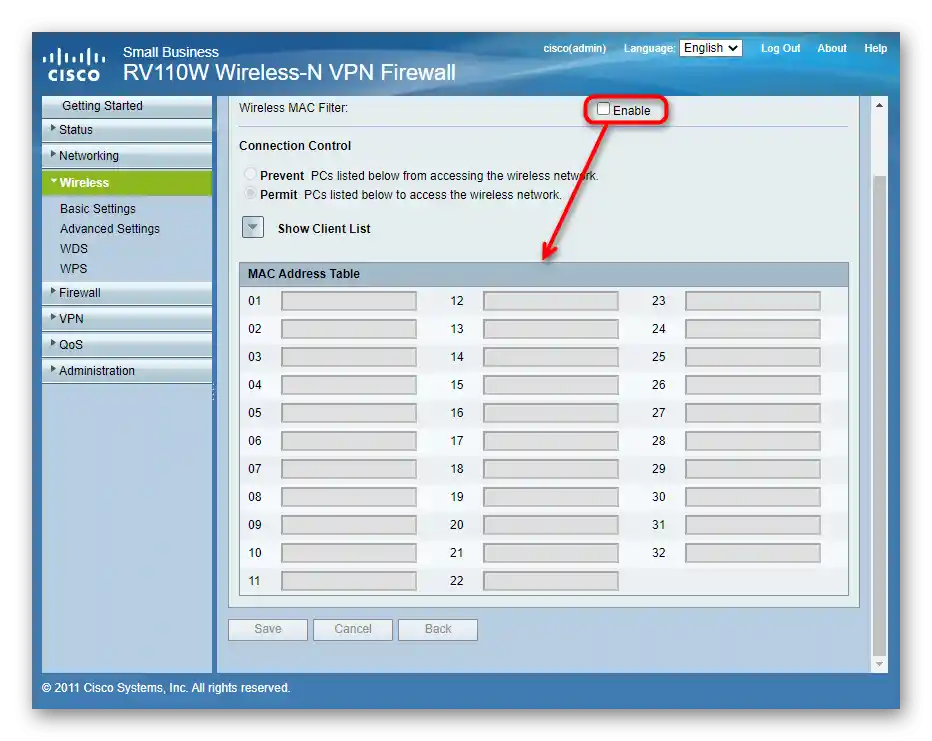
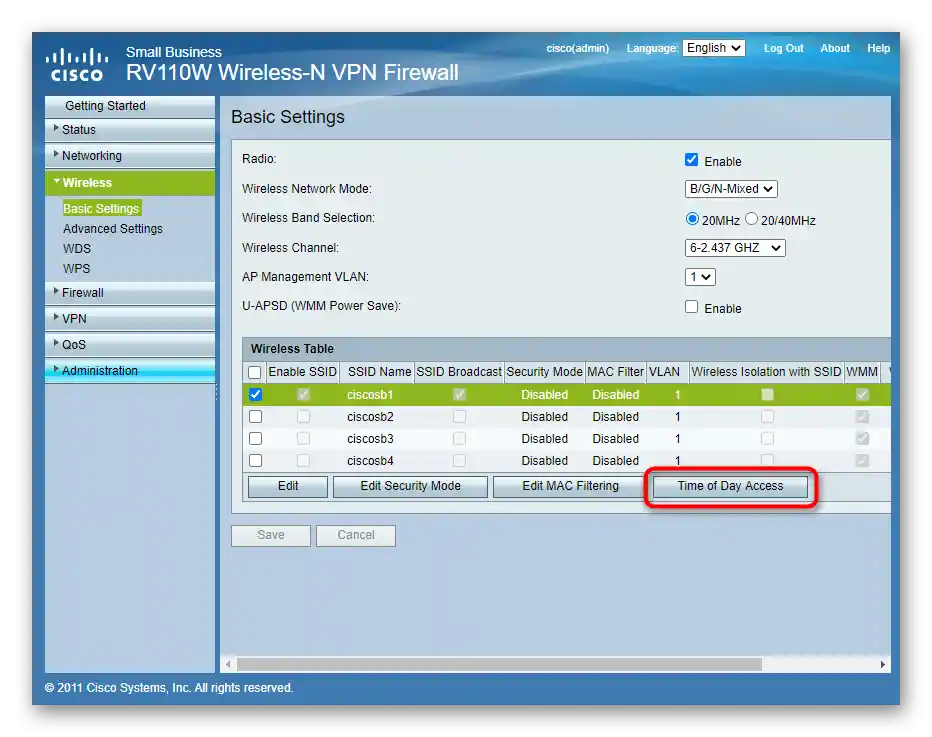
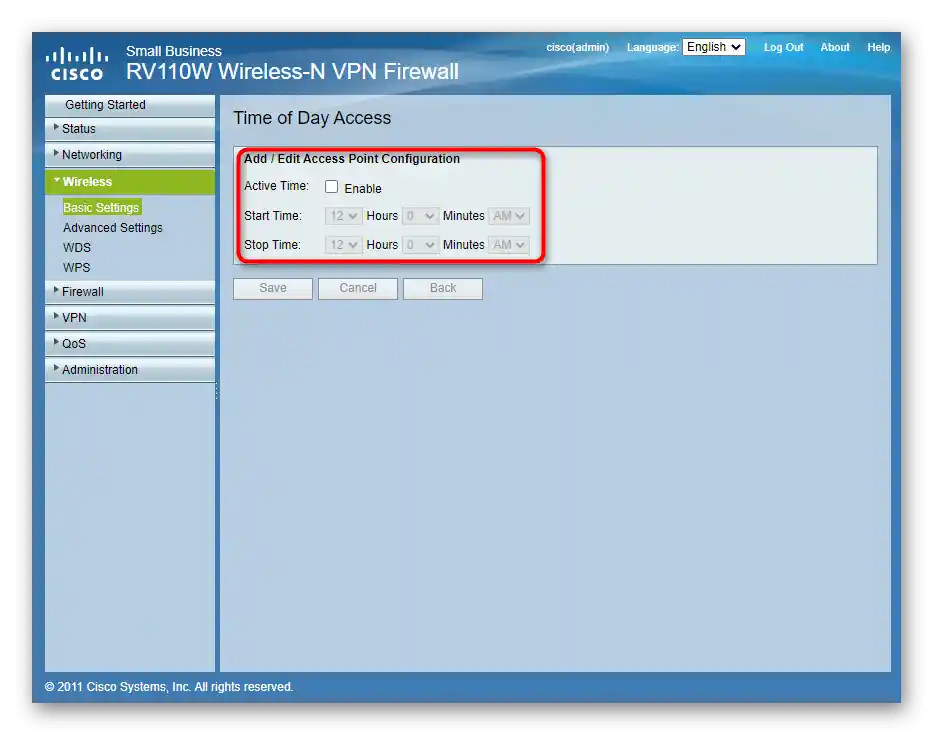
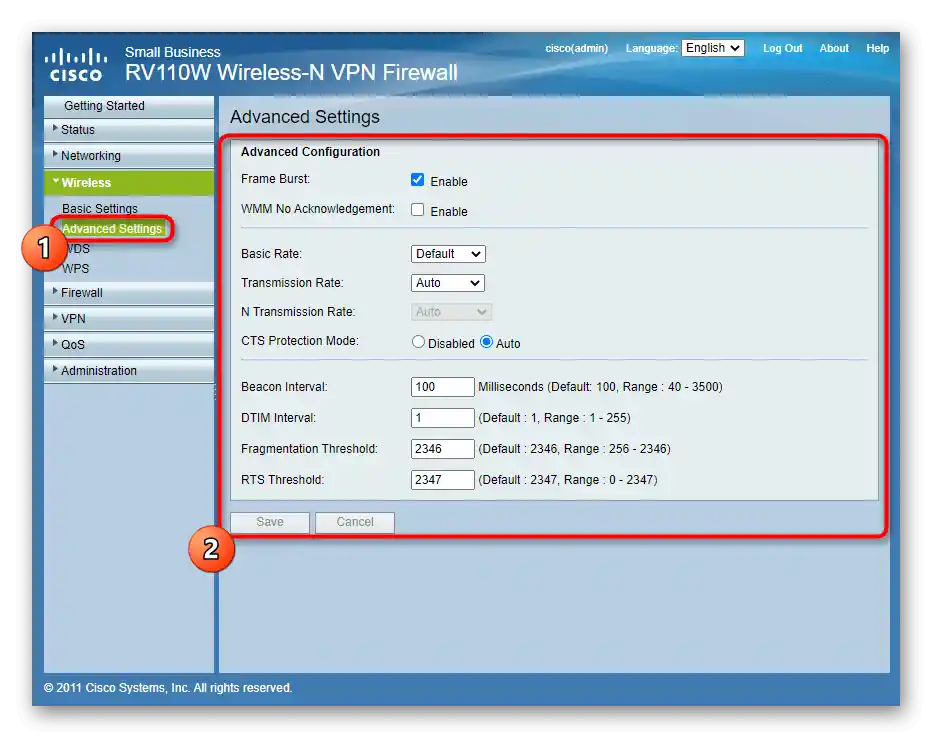
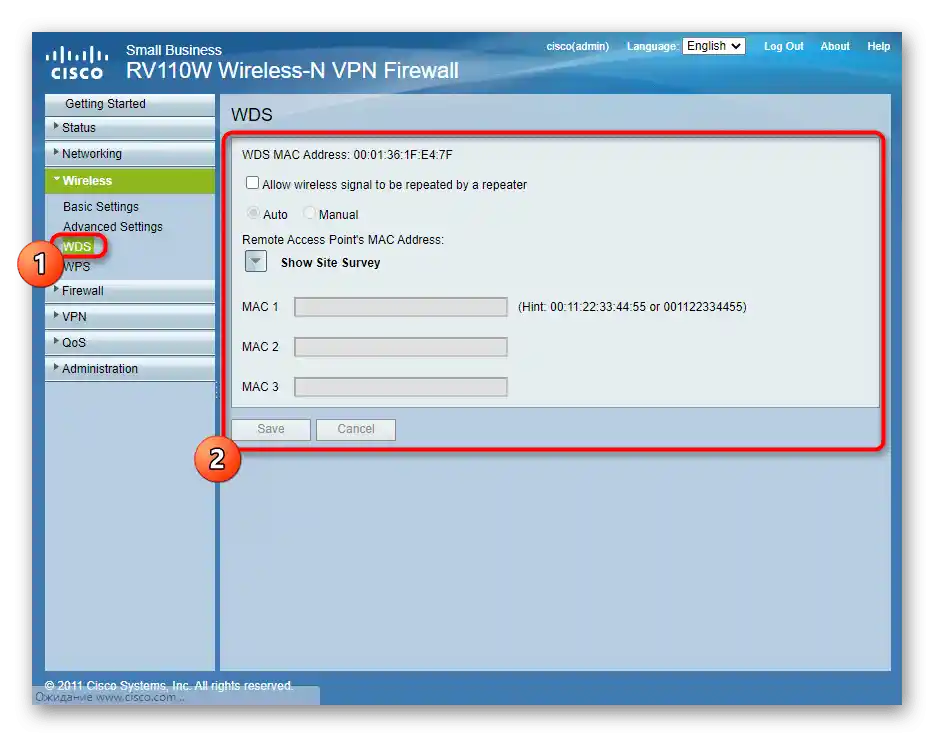
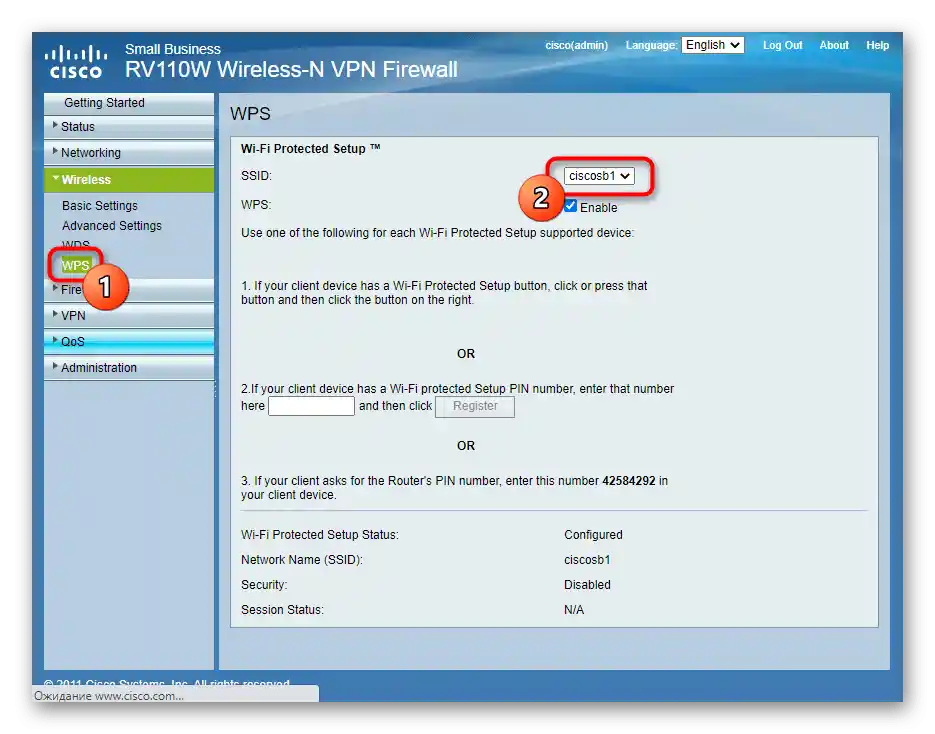
Korak 4: Sigurnost
Tvrtka Cisco jedinstveno je pristupila implementaciji sigurnosnih postavki za usmjerivač, ne zaboravljajući na standardne postavke korisne iskusnim korisnicima. Razmotrit ćemo ih sažeto kako bi svatko imao opći pregled dostupnih opcija u aktualnim verzijama usmjerivača.
- Idite na odjeljak "Firewall", gdje proširite "Basic Settings". U njemu se nalaze gumbi za isključivanje ili aktivaciju standardnih pravila zaštite. Po defaultu, sva su uključena i ne preporučuje se njihovo isključivanje.
- Postavke rasporeda, pristupa i blokiranja određenih web stranica postavljaju se putem računa na službenoj web stranici Cisco, koja će se otvoriti prilikom prelaska na odgovarajuće kategorije. Koristite upute od programera ako se prvi put susrećete s ovakvim postavkama ili ako su se tijekom ovog procesa pojavile druge poteškoće.
- Završavaju izbornik sigurnosti pravila prosljeđivanja portova. Tablica je već unaprijed stvorena, a vi samo trebate unijeti nazive aplikacija koje će koristiti portove, unijeti sam protokol, početni, završni port i IP adresu.
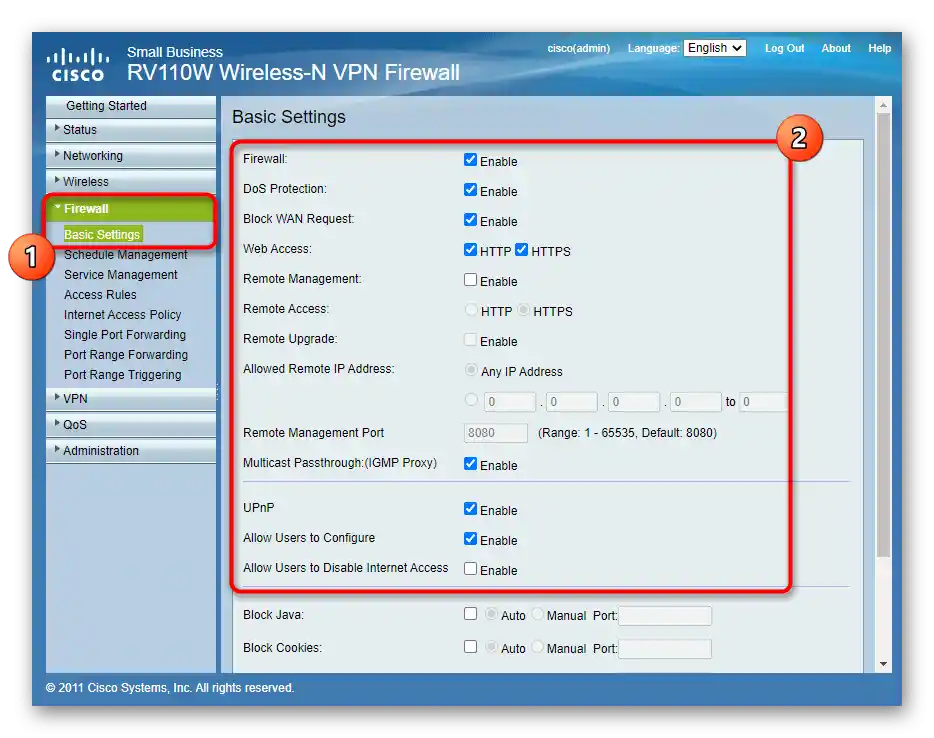
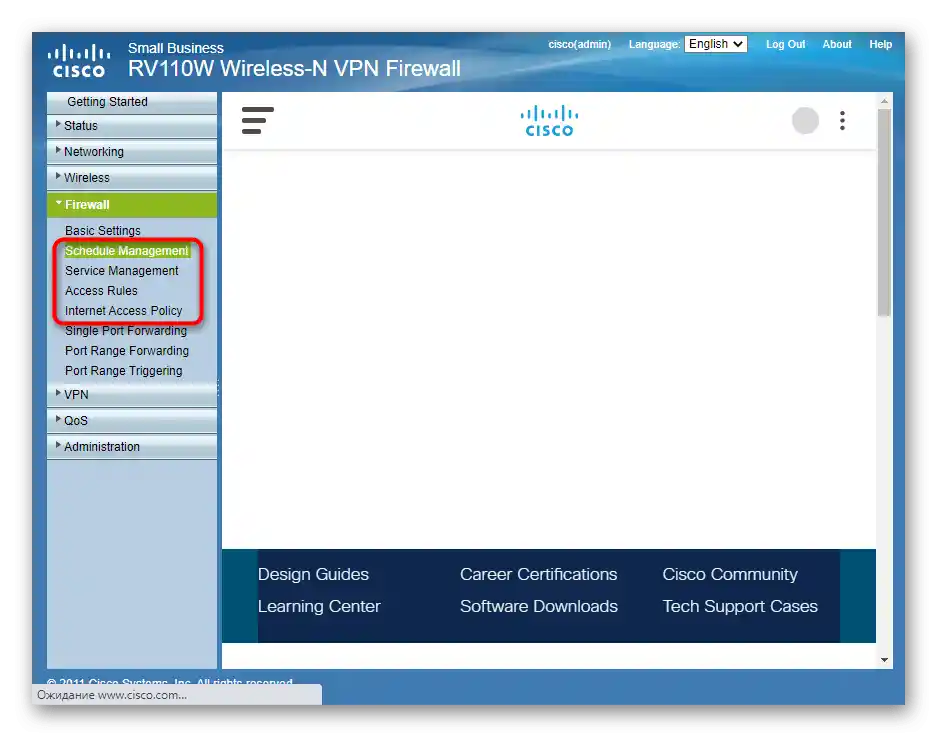
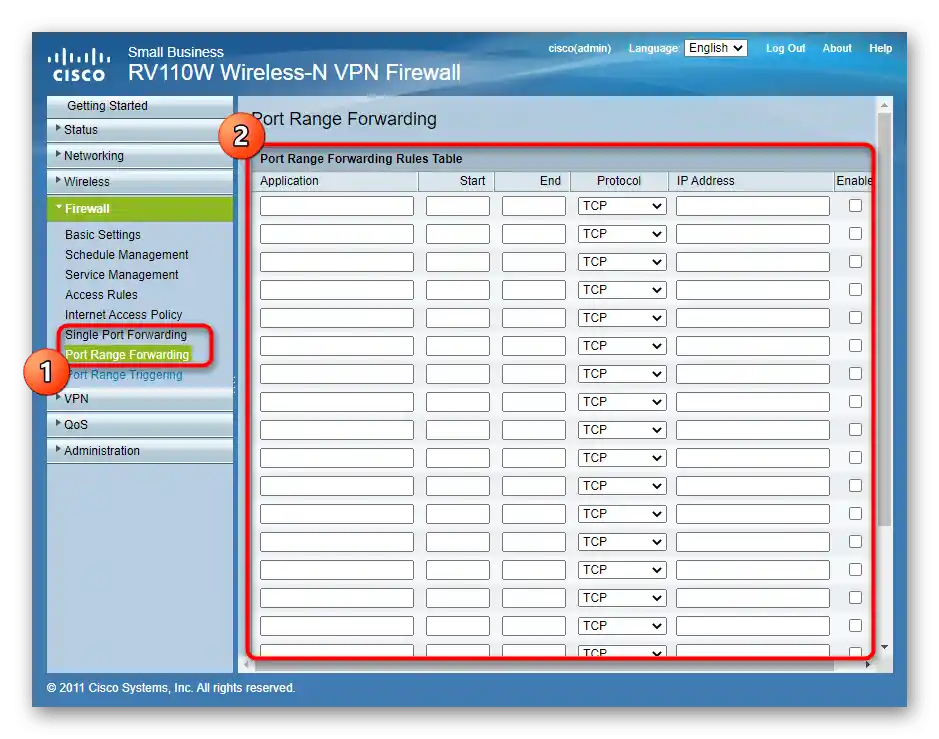
Ako su promjene u odjeljku sigurnosti napravljene putem računa na službenoj web stranici, ne morate brinuti da će biti poništene prilikom vraćanja usmjerivača na tvorničke postavke. U suprotnom, poželjno je stvoriti datoteku sigurnosne kopije putem odjeljka o kojem će se govoriti u sljedećem koraku.
Korak 5: Administracija
S osnovnim i dodatnim postavkama usmjerivača smo se upoznali gore.Preostaje se obratiti odjeljku sa sistemskim alatima, koji može biti koristan čak i nakon što su svi konfiguracijski postupci završeni.
- Za prikaz svih dostupnih izbornika pritisnite "Administracija".
- Prva kategorija je posebna, jer omogućuje odabir duljine lozinki koje se koriste za pristup usmjerivaču i povezivanje na Wi-Fi. Možete uključiti ovu opciju i ručno postaviti ograničenja, no najčešće to jednostavno nije potrebno.
- Na usmjerivač se može povezati samo unosom korisničkog imena i lozinke, a upravljanje korisničkim podacima vrši se putem "Korisnici". Promijenite zadanu lozinku ili dodajte novog korisnika ako je to potrebno.
- Obratite pažnju na dijagnostičke alate: oni omogućuju da se bez otvaranja preglednika uvjerite da postoji pristup određenoj web stranici ili IP adresi.
- Ako ste prethodno postavili pravila sigurnosti i raspored pristupa mreži, obavezno provjerite da su u kategoriji postavki vremena sve vrijednosti ispravno odabrane, inače raspored neće raditi ispravno.
- Što se tiče sigurnosnog kopiranja, izrada datoteke vrši se putem zasebnog izbornika, gdje možete čak i promjenom oznaka mijenjati konfiguracije usmjerivača i preuzimati ih zasebno.
- Cisco podržava automatsko ažuriranje firmvera, ali za to je potrebno pritisnuti "Preuzmi" i pričekati da operacija završi.
- Na kraju, ponovno pokrenite usmjerivač ili resetirajte njegove postavke ako nešto nije u redu i želite ponovo izvršiti konfiguraciju.

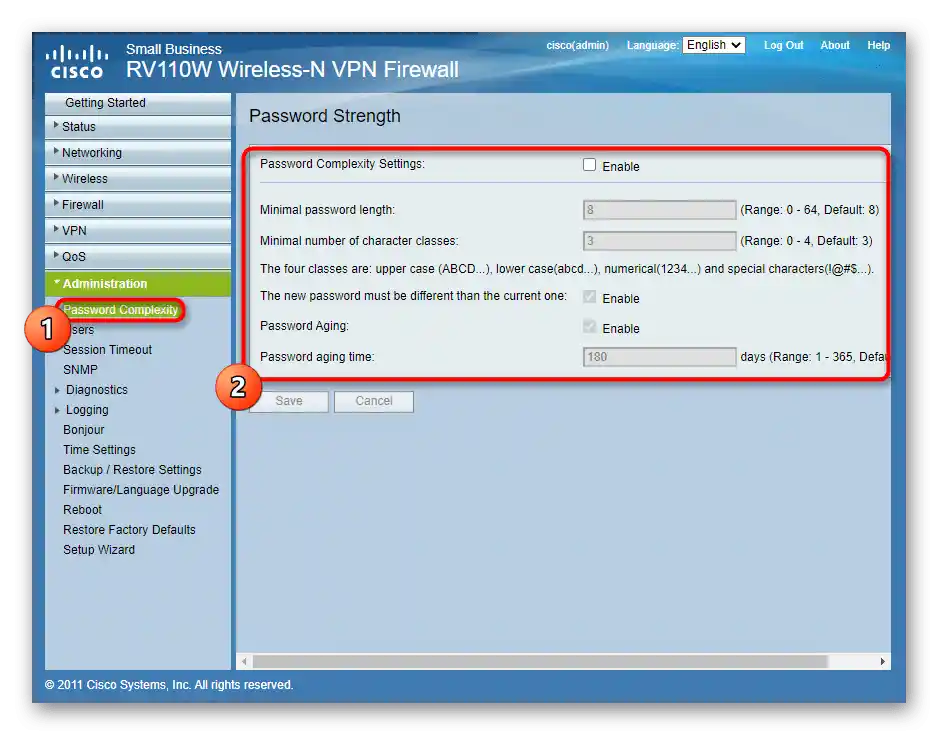
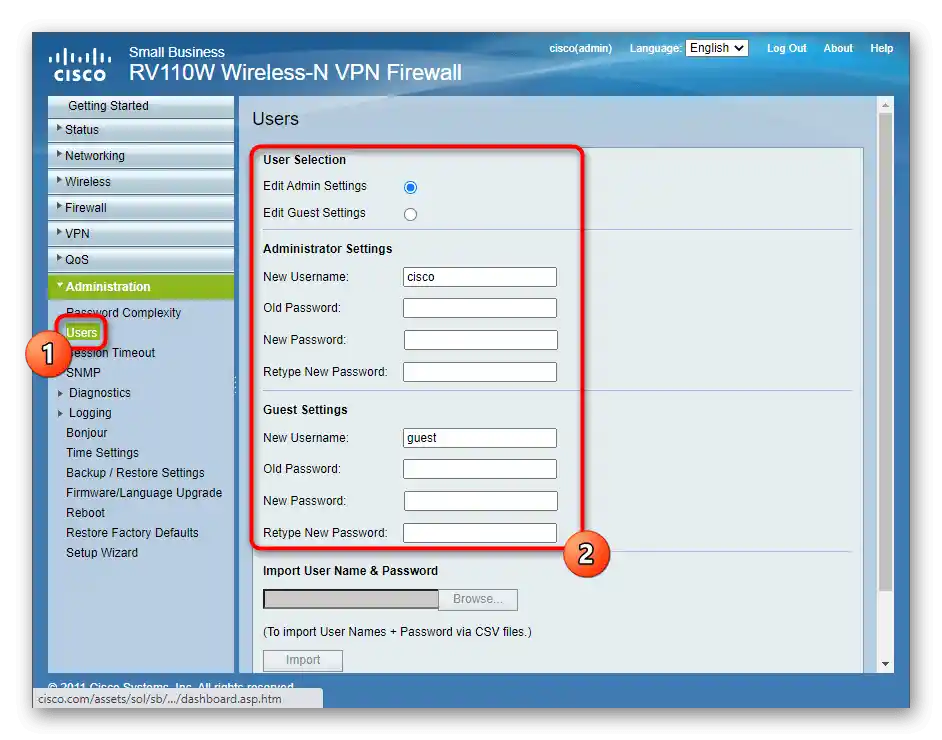
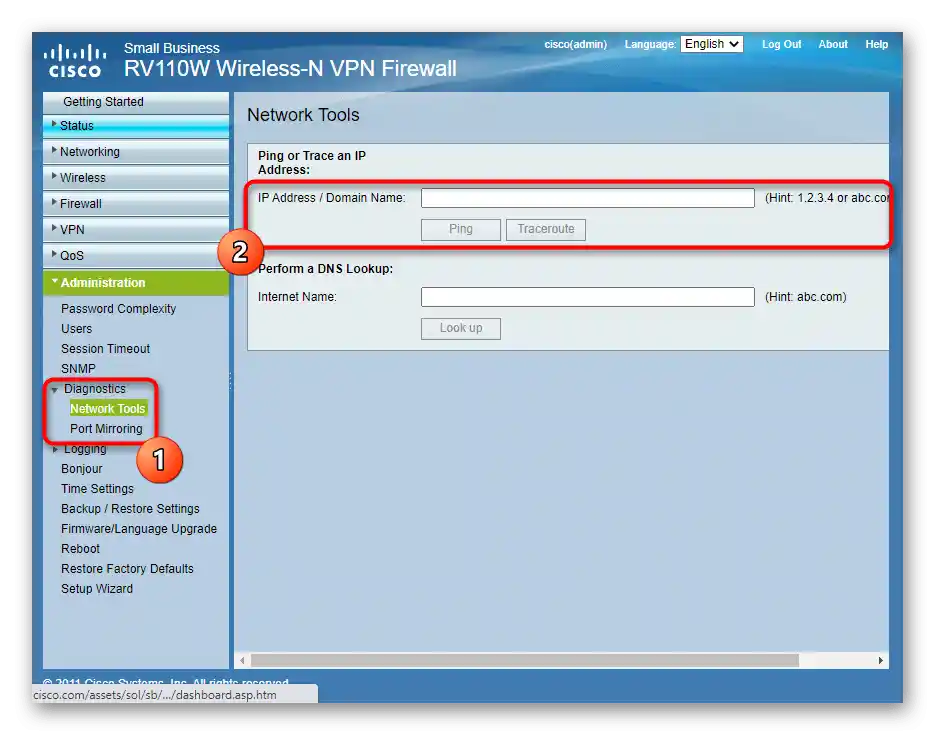
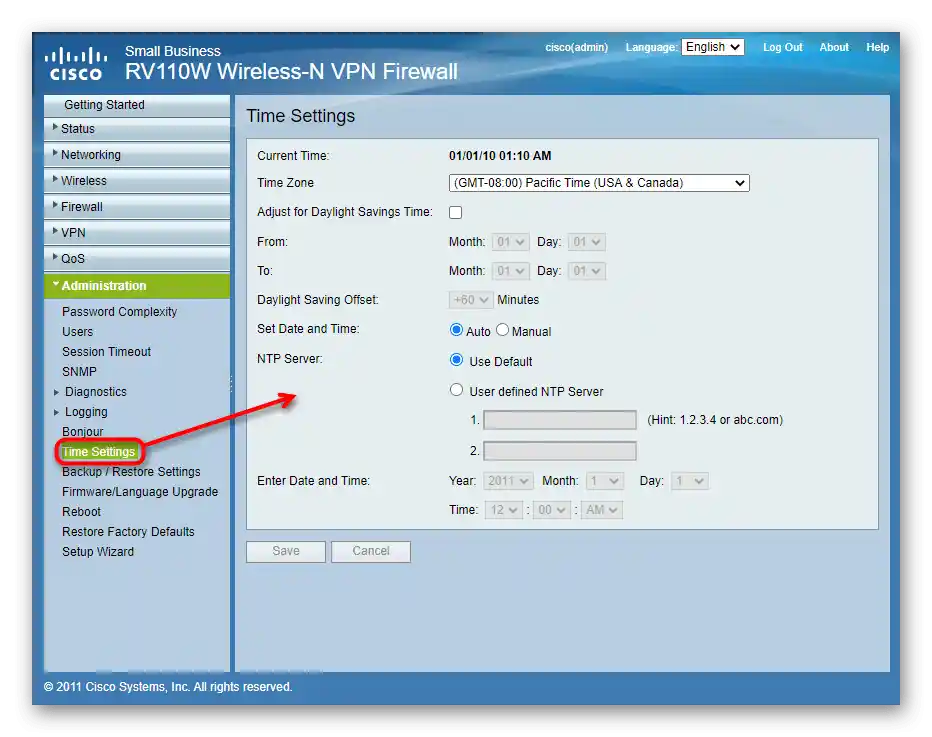
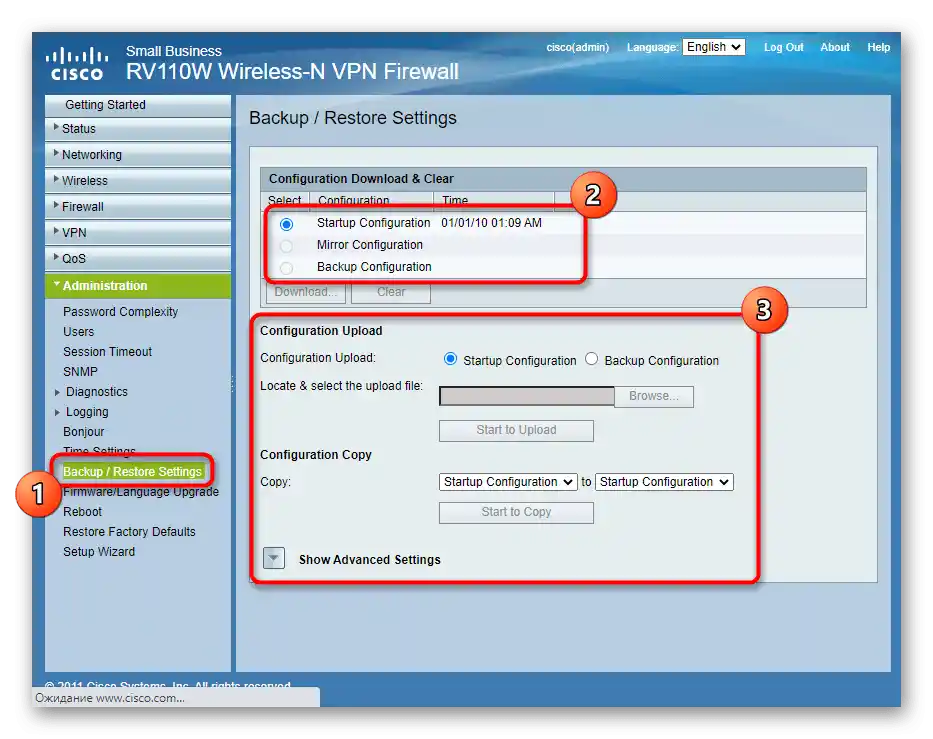
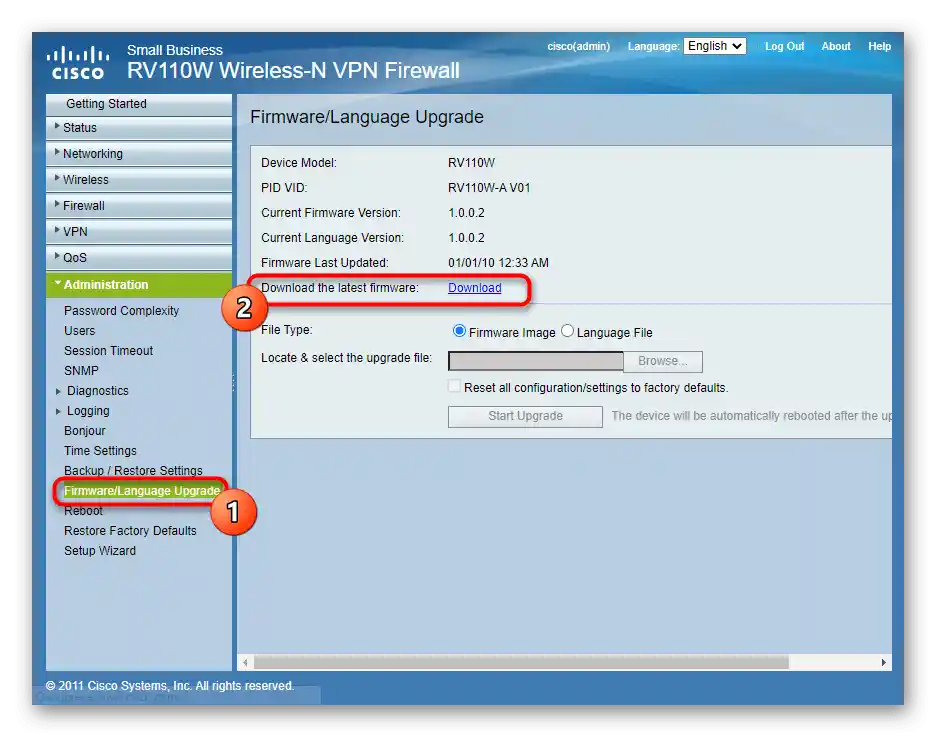
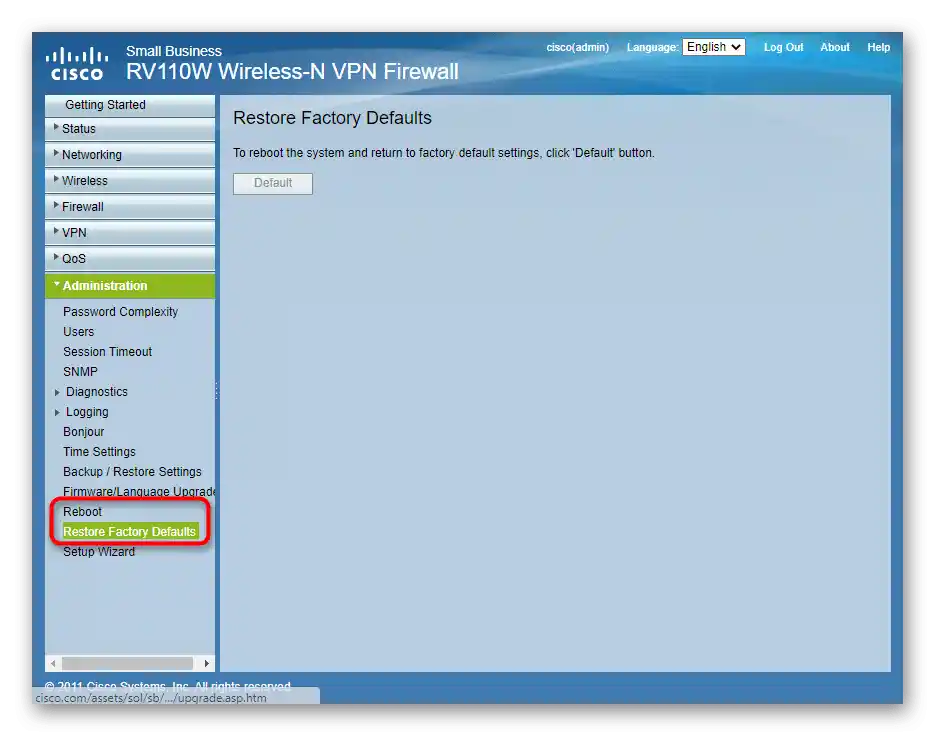
Moderne usmjerivače od Cisco podržavaju konfiguraciju putem mobilne aplikacije, ali s određenim ograničenjima. Opće informacije o korištenju takvih rješenja možete pronaći u zasebnom članku na našoj web stranici putem linka u nastavku.
Također pročitajte: Konfiguracija usmjerivača putem telefona